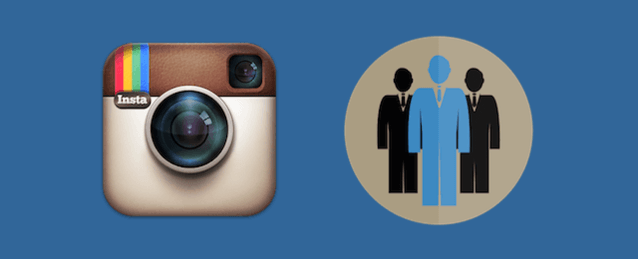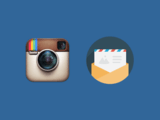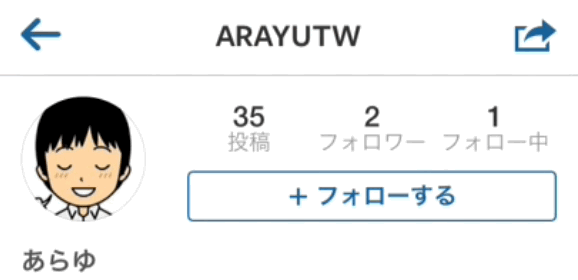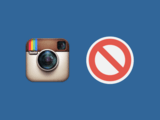フォローって何?
Instagramにおいてフォローとは、その人の「ファン」になることです。ファンになることによって、その人がInstagram上でどのような行動をしているかが分かるようになります。この章では、フォローすると具体的にどうなるのかを説明していきます。
ホームタイムラインに加わる
投稿の削除とは、文字通り、投稿した写真(動画)を、Instagram上から消してなくしてしまうことです。このアクションはとても強力で、一度削除したら戻すことができません。その写真や動画を誰かが個人的に保存などしていない限り、ネット上の誰もが見ることができなくなります。
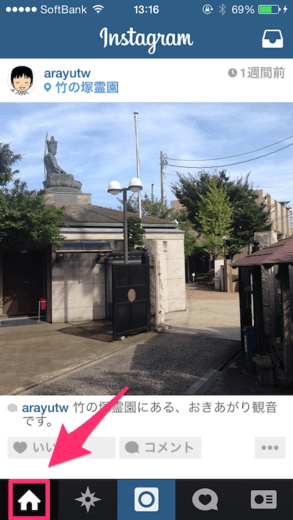
アプリの下部にあるアイコンの中から、左端の家マークをタップ(クリック、タッチ)すると「ホームタイムライン」の画面に移動することができます。ここは、「自分と自分がフォローしている人」の作品が、投稿日順にごちゃまぜに表示される画面です。
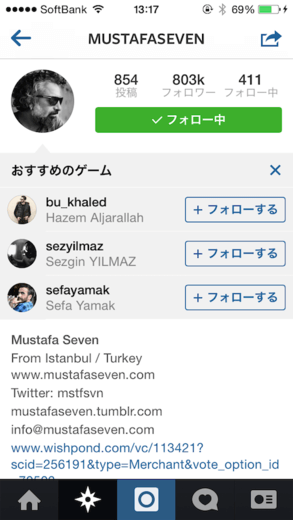
素敵な写真を投稿する人、または有名人など、あなたが好きなユーザーを見つけたらフォローをしてみて下さい。例えば、MUSTAFASEVENさんというユーザーをフォローしてみましょう。フォローの仕方については後述します。

すると、ホームタイムラインにMUSTAFASEVENさんの作品が表示されるようになりました。
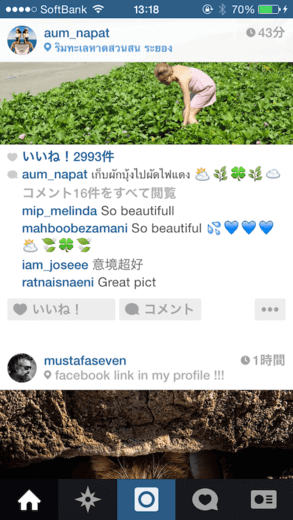
続いてaum_napatさんというユーザーをフォローすると、さらに、このユーザーの作品がホームタイムラインに加わります。このように、フォローした人(自分がファンになった人)が作品を投稿した時に、すぐにその情報をキャッチできるようになるのがフォローの最大の魅力です。
お知らせでアクティビティが分かる
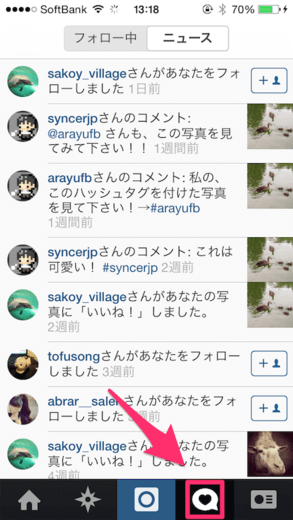
投稿した作品以外にも、その人がInstagramで行なったアクティビティ(行動)を知ることができます。下部アイコンの中から、今度は吹き出しマークをタップしてみて下さい。
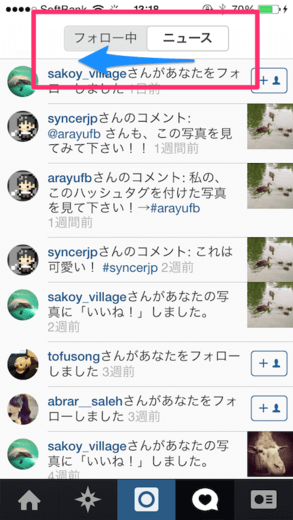
「お知らせ画面」に移動することができます。上にある「ニュース」というテキストを囲っている四角を左方向にスライド(画面上で指を滑らす)してみて下さい。
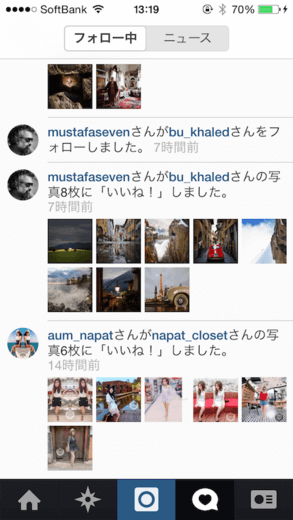
すると、自分がフォローしているユーザーたちのニュースを見ることができます。誰々が誰々の作品にいいね!した、とか、誰々が誰々をフォローした、といった情報ですねー。自分が好きな人が気に入った作品やユーザーが分かるので、大いにチェックする価値がありますね。
相手が自分をフォローするとどうなるの?
逆に相手が自分をフォローすると、相手のホームタイムラインやお知らせ画面に、自分のアクティビティが表示されるようになります。
ダイレクトメッセージの送信がフリーになる
それに加えて、プライベートなメッセージを送れる「ダイレクトメッセージ」では、通常、メッセージの送信に相手の受け取り許可が必要なところ、自分をフォローしている相手(フォロワー)に対しては、許可不要で送ることができます。詳しくは下記記事をご覧下さい。
非公開写真を見せることができる
他にも、自分が投稿写真(動画)を非公開設定にしている場合、フォロワーは、その写真を見ることができるようになります。非公開機能の詳細については、下記記事で解説しています。